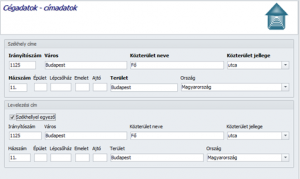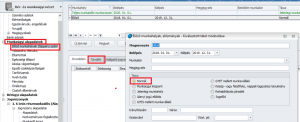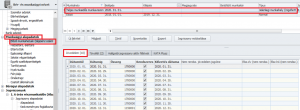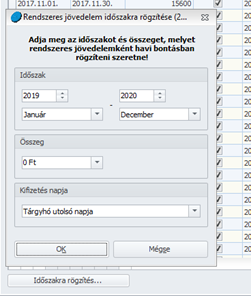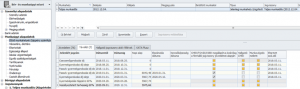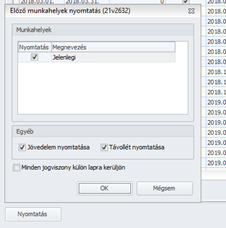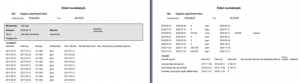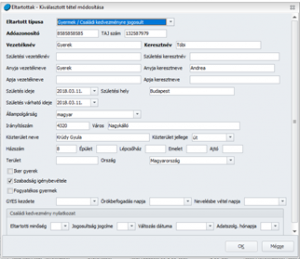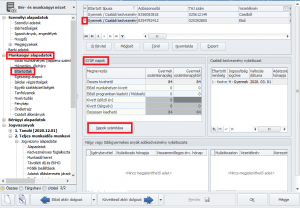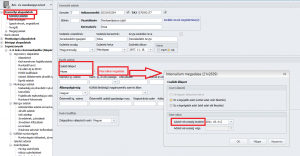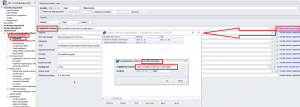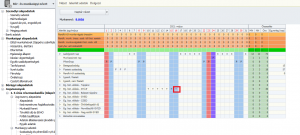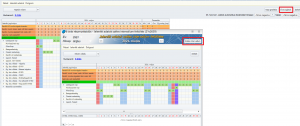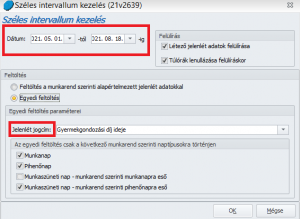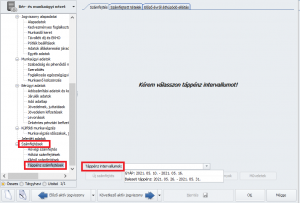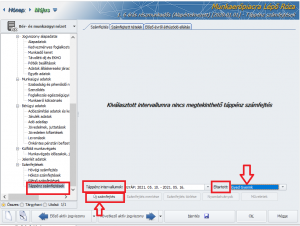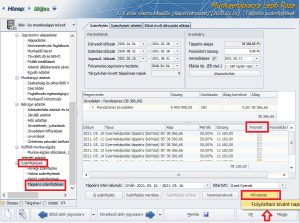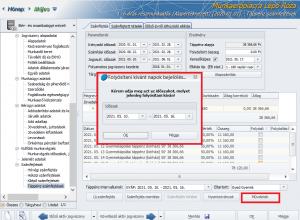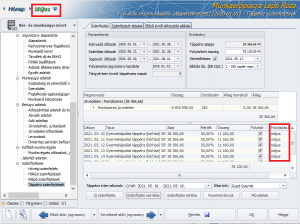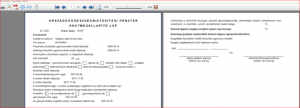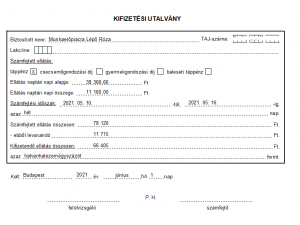Küldje el ezt a cikket!
Küldje el ezt a cikket!
Táppénz számfejtés menete
A Kulcs-Bér program alkalmas a TB kifizetőhelyek által elszámolandó ellátások számfejtésére.
A helyes elszámolások és a kapcsolódó nyomtatványok, adatszolgáltatások hiánytalan felgyűjtése érdekében az alábbi beállításokat kell megtenni a témában:
Beállítások/Cégadatok/Alapadatok pontban kell megadni a kifizetőhelyi adatokat (TB kifizetőhelyi azonosító és TB törzsszám, TB kifizetőhelyi státusz kezdete, MÁK megyei pénztár):
Beállítások/Cégadatok/Címadatok beállítása:
A betegségi- anyasági pénzellátások jogosultsági idejének, a táppénz mértékének, valamint a statisztikai adatszolgáltatások hiánytalan gyűjtésének érdekében fontos az alábbi alapadat rögzítések hiánytalan elvégzése:
Dolgozó adatai/ Munkaügyi alapadatok/Előző munkahelyek:
Ebben a pontban végezhető el a TB igazolványban szereplő biztosítási időszakok (előző biztosítási jogviszonyok, jogelőd időszakok) rögzítése:
Az előző biztosítási jogviszony időtartamainak rögzítése esetében a „Típus” rögzítőfelületen a „Normál” típust kell kiválasztani. Az ellátások szempontjából releváns távolléteket – pl. táppénzen, anyasági ellátáson töltött időszakok, biztosítás szünetelés módozatainak időszakai – a Távollét fülön kell rögzíteni. Előző biztosítási jogviszonyok esetében a Jövedelem fülön nincs szükség adatrögzítésre.
Jelenlegi (jogelőd) jogviszonyhoz tartozó jövedelmek kezelése:
Jogelőd jogviszony, vagy a jelenlegi jogviszonynak még nem a Kulcs-Bérben számfejtett időszakai vonatkozásában az időtartamok és távollétek rögzítése a ”Normál” típusú jogviszonnyal kapcsolatosan leírtakkal megegyező módon történik, azzal a különbséggel, hogy a jogelőd, vagy jelenlegi biztosítási jogviszonyok esetében a „Típus” rögzítőfelületen a „Jelenlegi” típust kell kiválasztani. Ilyen esetben a Jövedelem fülön is szükséges rögzíteni a járulékköteles jövedelem adatokat havonkénti megbontásban.
A Jövedelem fül táblázata alatt az Időszakra rögzítés gombra kattintva a program felajánlja az egy hónapnál hosszabb időszakra rögzítés lehetőségét, amely – azonos összegű havi jövedelmek esetén – felgyorsítja az adatrögzítés menetét azzal, hogy nem szükséges valamennyi hónap sorát külön rögzíteni:
Jelenlegi (jogelőd) jogviszonyhoz tartozó távollétek rögzítése:
A programban biztosítjuk az Előző munkahelyek pontban rögzített jogviszonyok adatainak lekérdezési lehetőségét is:
Eltartottak adatainak kezelése:
Az Eltartottak (EB pénzellátásra jogosító gyermekek) adatainak rögzítésére a Dolgozó adatai/Munkaügyi alapadatok/Eltartottak pontban van lehetőség:
Kérjük, fordítsanak fokozott figyelmet az Eltartottak típusa legördülőlista elemének helyes kiválasztására. EB pénzellátás a „Gyermek/Családi kedvezményre jogosult” típusú eltartott jogán érvényesíthető. Ne felejtsék el rögzíteni a gyermek TAJ számát, a hiánytalan statisztikai adatgyűjtés érdekében. Amennyiben a biztosított CSED ellátást vesz igénybe, a szülés várható időpontját megelőzően, amikor a gyermek természetes azonosító adatai és TAJ száma még nem áll rendelkezésre, a Szülés várható ideje mezőt kell kitölteni annak érdekében, hogy az ellátás helyesen kerüljön elbírálásra a programban.
Szintén a Dolgozó adatai/Munkaügyi alapadatok/Eltartottak pontban találjuk a GYÁP napok nyilvántartását. A megfelelő eltartottat kiválasztva a GYÁP napok táblarészben a jogosultsági napok számát a Napok számítása gombra kattintva végzi el a program:
Annak érdekében, hogy a GYÁP jogosultsági napok helyesen kerüljenek megállapításra, a gyermek születési dátumán kívül rögzíteni kell a biztosítottunk családi állapotát is, amit a Dolgozó adatai/Személyi alapadatok/Személyi adatok pontban az Egyéb adatok táblarészben lehet elvégezni a Családi állapot legördülőlistából kiválasztva a megfelelő családi állapotot. A családi állapot időrendi változásait a program eltárolja:
Ha a biztosított az adott cégnél az előző biztosítási jogviszony megszűnését követően 30 napon belül új biztosítási jogviszonyt létesít, lehetőséget biztosít a program a jogviszonyok összekapcsolására:
GYED, GYES, GYET, Örökbefogadói díj, melletti jogviszony, illetve Passzív ellátás folyósítás jogviszonyának jelölése:
Dolgozó/Alapadatok Foglalkozási jogviszony Korábbi adatok megjelenítése mezőben új sor felvitelével dátummal történik:
A fenti alapadat rögzítések megléte mellett az EB ellátások időszakának rögzítését – a megfelelő ellátási jogcím kiválasztásával – a Dolgozó adatai/Jogviszony/Jelenlét adatok pontban lehet elvégezni. Amennyiben eltartottra (gyermekre) tekintettel járó anyasági ellátás időszakát rögzítjük a Jelenlét adatok pontban, a sor végén található Eltartott legördülőlistából (amely az Eltartottak pontban rögzített gyermekek listáját kínálja fel) ki kell választani azt a gyermeket, akire tekintettel az ellátás elszámolásra kerül. Programunk az egyidejűleg folyósított több ellátás, vagy a munkavégzéssel egyidejűleg igénybe vett GYED rögzítésére is lehetőséget biztosít:
Keresőképtelenségi eset végének jelölése:
A jelenlét adatoknál a betegszabadság, táppénz ellátás, CSED,GYED utolsó napján állva jobb egér gombbal kattintva ki kell választani a Keresőképtelenségi eset végének jelölése opciót, ekkor az ellátás utolsó napjaként jelölt betűjelölés színe pirossá válik.
Kezdő hónapon átnyúló hosszabb, akár következő év végéig tartó ellátási időszakok felrögzítésére is lehetőség nyílik a jelenlétadatok pontban, a jobb felső sarokban az Éves adatok gombra kattintva:
Jelenlét adatok/Éves adat rögzítése/Széles intervallum kezelés
EB pénzellátások számfejtése:
Miután a Jelenlét adatok pontban a számfejtendő ellátás jogcíme és orvosi igazolással lefedett időszaka rögzítésre került, a Dolgozó adatai/Jogviszonyok/Számfejtések/Táppénz számfejtések pontban lehet elszámolni az ellátást:
A Táppénz számfejtések pontba lépve a Táppénz intervallumok legördülőlistában megjelennek a tárgyév során rögzített ellátási esetek, amelyek közül ki kell választani azt az esetet, amelyen belül – újonnan kezdődő eset kapcsán – ellátási alapot szeretnénk számítani, valamint – akár új, akár alapszámítással és folyósítással már érintett ellátási eset kapcsán – folyósításra szeretnénk jelölni napokat:
Ha újonnan kezdődő eset jogcímeit rögzítettük a jelenlét adatok pontban, akkor az eset kiválasztását követően az Új számfejtés gombra kell kattintani, valamint GYÁP eset kapcsán itt kell kiválasztani az ellátásra jogosító gyermek adatait (amelyet korábban az Eltartottak pontban már rögzítettünk) az Eltartottak legördülőlistából:
Ezt követően megjelenik a táppénz számfejtési képernyő, amelyen megtalálható valamennyi, az ellátási eset szempontjából lényeges információ, valamint amely képernyőn a folyósításra jelölés is elvégezhető (ha előző időszakról áthúzódó olyan esetet választunk ki a Táppénz intervallumok legördülőlistából, amely kapcsán már sor került ellátási alap kalkulációra, akkor nincs szükség az Új számfejtés gombra való kattintásra, az eset kiválasztását követően megjelenik a számfejtési képernyő az ellátás szempontjából szükséges információkkal, ilyen esetben már csak a folyósításra jelöléssel kell foglalkozni):
Az orvosi igazolás(ok) alapján az elszámolandó időszakok folyósításra jelölés kétféle módon történhet, vagy egyenként jelöljük a táppénz időszaknál a napok mellett a Folyósít oszlopban a jelölőnégyzetben, vagy több napot egyszerre is jelölhetünk a Műveletek gombra kattintva A Folyósítani kívánt napok Időszakának megadásával:
A folyósítási időszak bejelölését követően a Számfejtés mentése gomb megnyomásával a kijelölt időszaki táppénz összege betöltődik annak a hónapnak a Jövedelmek juttatásai menüpontjába, amely hónapon állva a folyósításra jelölésre sor került (a képernyő bal felső sarkában ellenőrizhető). A folyósítás hónapja minden esetben megjelenik a Táppénz számfejtésben a napok felsorolásánál az utolsó Folyósítás hónapja oszlopban is:
A folyósításra jelölést követően a Számfejtés mentése gombra kattintva a folyósításra jelölt ellátási összeg (az EB ellátásokra vonatkozó speciális kerekítési szabályok figyelembevételével) átkerül a Dolgozó adatai/Jogviszonyok/Bérügyi adatok/Jövedelmek, juttatások képernyő Egyéb jövedelmek táblarészébe, és ezt követően a hóvégi/kilépő számfejtést indítva az a többi rögzítésre kerülő egyéb jövedelemmel azonos módon számfejtésre kerül.
A Táppénz számfejtés képernyőn az ellátás számfejtésének mentését követően a Nyomtatványok gombra kattintva elkészíthető az Adatmegállapító lap:
valamint a hóvégi/kilépő illetve a hóközi számfejtést követően e pontból le kell kérni a táppénz utalványt egyénileg a Táppénz számfejtés/Nyomtatványok gombra kattintva Táppénzutalvány opciót választva:
Amennyiben táppénz elszámolására hóközi számfejtéssel szeretnénk sort keríteni, akkor a táppénz számfejtés mentését követően a Jövedelmek juttatások képernyőn megjelenő táppénzes sor Számfejtés sorszáma oszlopában tudjuk jelölni a hóközi számfejtés napját:
Miután erre sor került, a hóközi számfejtés a szokásos módon elkészíthető.
A táppénz utalványt lehetőségünk van csoportosan is elkészíteni a Nyomtatványok/MÁK/Táppénz utalvány menüben. Itt egy vagy több havi időszak is kiválasztható. Az időszak megadását követően az Ok gombra kattintva a program egy táblázatban felgyűjti a kiválasztott időszakban folyósított ellátásokat. Ezt a táblázatot, amely megmutatja a folyósítási adatokat is, lehetőségünk van akár excel formátumban is menteni, illetve itt szűkíthető a nyomtatásra kerülő utalványok köre:
A Tovább gomb megnyomásával pedig elkészülnek a kijelölt utalványok.
Táppénz számfejtések módosítása, törlése:
Amennyiben a Dolgozó adatai/Jogviszonyok/Számfejtések/Táppénz számfejtések menüpontban a tárgyhónapban már mentett folyósított ellátás összegét módosítani kívánjuk (a mentettnél rövidebb időtartamra történő folyósítás miatt), első lépésként törölni kell a hóvégi/kilépő számfejtést (ha az ellátás hóközi számfejtéssel került elszámolásra, akkor ezt követően a hóközi számfejtést is törölni kell).
A hóvégi/kilépő (és hóközi) számfejtés törlését követően a Dolgozó adatai/Jogviszonyok/Bérügyi adatok/Jövedelmek, juttatások menüpont egyéb jövedelmek szekciójából is törölni kell a módosítani kívánt betegségi- anyasági pénzellátás összegét. Ha ezt követően ismét belépünk a Számfejtések/Táppénz számfejtések menüpontba, a „folyósít” jelölőnégyzetek tárgyhavi folyósításra való bejelöltsége megszűnt, így ismét bejelölhető a folyósítással érintett időszak. Magát a táppénz számfejtést akkor lehet törölni, ha ahhoz egyetlen folyósításra jelölt nap sem tartozik.

|
Hasznos volt az információ?
|
|
 |
|
|
Kapcsolódó bejegyzések
|
|
 |
|